
- •Часть 2. Corel photo-paint 127
- •Часть 1. Выполните в CorelDraw и в Corel Photo-Paint 237
- •Часть 2. Создать в редакторе CorelDraw векторный логотип или рекламное объявление: 243 Часть 1. CorelDraw Векторная и растровая графика.
- •Редакторы растровой графики.
- •Редакторы векторной графики.
- •Первое знакомство с CorelDraw Экран CorelDraw
- •Палитра цветов
- •Окно документа
- •Средства выравнивания объектов
- •Свитки CorelDraw
- •Стандартная панель инструментов
- •Построение кривых
- •Контуры с сегментами разных типов
- •Работа с фигурами
- •Операции, производимые с фигурами
- •Работа с текстом Оформление текстов в CorelDraw
- •Способы задания атрибутов
- •Простой текст
- •Индексы и регистры.
- •Фигурный текст
- •Текст и контуры.
- •Текст как объект.
- •Заливки и обводки Заливки и атрибуты линий
- •«Полосатые градиенты»
- •«Правильные» градиенты
- •Высокое качество для текстурных заливок
- •Обводки
- •Специальные эффекты
- •Экспорт изображений
- •Пример создания изображения
- •Создание иллюзии стекла в CorelDraw
- •Практические занятия по CorelDraw
- •Занятие 1. Создание примитивов (простых объектов)
- •Занятие 2. Преобразование контура в объект.
- •Занятие 3.Однородная заливка
- •Занятие 4. Как правильно пользоваться пипеткой.
- •Занятие 5. Работа с объектами в диспетчере объектов.
- •Занятие 6. Выбор подходящей палитры в CorelDraw.
- •Занятие 7. Копирование и клонирование объектов.
- •Занятие 8. Создание собственных распылителей.
- •Занятие 9. Выравнивание объектов с помощью клавиатуры.
- •Задания для самостоятельного выполнения.
- •1. Файлы, окна, масштаб, параметры страницы, направляющие
- •13. Пальмы.
- •14. Разорванное фото.
- •15. Работа с текстом.
- •Часть 2. Corel photo-paint
- •Панель графики (Toolbox)
- •Инструменты выделения (панель «Mask Tools»)
- •Инструменты рисования и закрашивания
- •Инструменты просмотра
- •Специальные инструменты
- •Кнопка Навигатор
- •Создание новых изображений
- •Выбор цветовой модели
- •Установка цвета фона
- •Взаимосвязь понятий маски и выделения
- •Как функционирует выделение
- •Инструменты выделения
- •Режимы выделения
- •Цветочувствительные инструменты выделения
- •Цветовые режимы Corel photo-paint
- •Режим черно-белой графики
- •Режим Grayscale (Градации серого)
- •Режим Duotone (Дуплекс)
- •Режим rgb Color
- •Режим Paletted (Палитра)
- •Цветовая коррекция изображения
- •Команда Color Hue (Регулировать цвет)
- •Команда Color Tone (Регулировать изображение)
- •Использование других типов коррекции
- •Практические упражнения
- •1. Эффект черно-белого телевизора
- •2. Молния
- •3. Имитация рисунка
- •Стандартные эффекты Photo-Paint 10
- •Практические упражнения
- •1. Буквы из золотых пластин
- •2. Каменные листья
- •4. «Соломенные» буквы
- •Компьютерная ретушь
- •Основные методы борьбы с глобальными дефектами
- •Удаление с фотографии опоры лэп
- •Восстановление фасада дома
- •Создание коллажей
- •Возможности анимации
- •Практическое упражнение
- •1.Анимация в стиле «The Matrix»
- •Работа с текстом в Corel Photo-Paint
- •1. Создание тени.
- •2. Создание выдавленных букв.
- •3. Пример создания «эмблемного» текста.
- •Задания для самостоятельного выполнения Часть 1. Выполните в CorelDraw и в Corel Photo-Paint
- •Часть 2. Создать в редакторе CorelDraw векторный логотип или рекламное объявление:
Основные методы борьбы с глобальными дефектами
Виды дефектов |
Типы дефектов |
Способы и инструменты устранения |
Художест-венные |
Неправильное кадрирование |
Удаление лишних частей кадра инструментом Crop (Кадрирование), добавление недостающего пространства после увеличения размера бумаги (Paper size) |
Неравновесная композиция кадра |
Удаление лишних объектов и деталей, рациональная перекомпоновка объектов в кадре, добавка новых элементов композиции |
|
Неудачный или несоответствующий основному изображению фон |
Художественная обработка с помощью фильтров, удаление, полная или частичная замена фонового изображения |
|
Техничес-кие |
Неправильная экспозиция при съемке, потеря контраста при хранении |
Корректировка с помощью команд подстройки яркости, контрастности и интенсивности (Brightness-Contrast-Intensity) |
Вуаль, тоновые или цветовые искажения |
Корректировка с помощью команд Level Equalization (Эквалайзер), Sample/Target Balance (Настройка уровней) и Tone Curve (Тон кривой) |
|
Муар, повышенная зернистость |
Использование фильтров размывки изображения (группа Blur) |
|
Общая нерезкость |
Корректировка с помощью фильтров увеличения резкости (группа Sharpen) |
Основные методы борьбы с локальными дефектами
Виды дефектов |
Типы дефектов |
Способы и инструменты устранения |
Художест-венные |
Затемнения или блики на лице из-за неправильной установки освещения при фотосъемке |
Корректировка экспозиции отдельных частей инструментами Dodge/Burn (Осветлитель/ Затемнитель), Tint (Сумерки), Brightness (Яркость). Смягчение эффекта инструментом Blend (Перетекание) |
Подчеркнуты дефекты на лице объекта (шрамы, родинки и т.п.) |
Устранение с помощью инструментов С1оne (Клонирование), Smudge (Размазывание), Blend (Перетекание) |
|
Недостаточно подчёркнуты выразительные черты лица |
Корректировка с помощью инструментов Sharpen (Резкость), Dodge/Burn (Осветлитель/Затемнитель), Tint (Сумерки), Brightness (Яркость) |
|
Техничес-кие |
Трещины, царапины |
Устранение с помощью инструментов Clone (Клонирование), Smudge (Размазывание), Blend (Перетекание) |
Единичные мелкие пятна |
Замазывание или закраска цветом ближайших пикселей. Использование инструментов Clone (Клонирование), Smudge (Размазывание), Blend (Перетекание) |
|
Измятость |
Использование инструментов Clone (Клонирование), Smudge (Размазывание) и Blend (Перетекание) |
|
Отслоение эмульсии |
Устранение с помощью инструментов Clone (Клонирование), Blend (Перетекание) |
|
Эффект «красные глаза» |
Закраска инструментом Paint (Рисовать), корректировка командами Replace Colors (Заменить цвет) и Color Balance (Баланс цвета) |
Если вы внимательно ознакомились с предлагаемыми таблицами, то, наверное, обратили внимание, что основным инструментом для устранения технических дефектов фотографий является инструмент Clone (Клонирование).
Улучшение фотографии удалением объектов
Чтобы познакомиться с методикой использования инструмента Clone (Клонирование) для ретуширования фотографий, выполните следующее:
1. Откройте файл KIROVSK.JPG (рис. 17).
Сначала проанализируем основные дефекты, чтобы наметить, пути улучшения фотографии. В целом, кадр достаточно неплохо скомпонован для панорамных снимков и, скорее всего, не нуждается в дополнительном кадрировании.

Рис. 17. Исходное изображение для компьютерной ретуши
Главным художественным дефектом снимка является, безусловно, линия электропередачи (ЛЭП), провода которой безобразно перечеркивают пейзаж по диагонали, а столб закрывает часть городского массива и склон горы. В целом, изображение имеет достаточно широкий тоновой диапазон от ярко-белого снега до почти черных мест на склоне горы, какой-либо цветовой отлив отсутствует, поэтому изображение, скорее всего, не нуждается в цветовой коррекции. К заметным техническим дефектам можно отнести:
Глобальные — общая нерезкость, обусловленная атмосферной дымкой во время съемки.
Локальные — темная полоска в виде кометы и светлая царапина в виде цифры 2 (дефект пленки и ворсинка), которые расположены в правом верхнем углу, а также несколько светлых точек на небе (следствие запыленности пленки).
Для устранения общей нерезкости можно будет воспользоваться фильтрами из меню Effects (Эффекты) программы PHOTO-PAINT, которые в соответствии с излагаемой методикой мы будем применять на последнем этапе работы. Наиболее удобным инструментом для устранения локальных технических дефектов является инструмент Clone, именно поэтому для первого упражнения по ретуши и выбран данный снимок.
Установите масштаб отображения 300% и сместите зону отображения и правый верхний угол фотографии. На экране ясно видны локальные технические дефекты.
Выберите в панели графики инструмент Clone (Клонирование). Курсор примет вид кружка с мигающим перекрестием, указывающим центр области, из которой будет браться информация для копирования. При необходимости более точного управления параметрами кисти выберите Window | Dockers | Brush Settings (Окно | Докеры | Параметры кистей).
Установите в раскрывающемся списке Brush Туре (Тип кисти) вариант Custom Normal (Пользователя Обычный), в раскрывающемся списке Paint Mode (Режим краски) — вариант Normal (Обычный), из Nib Shape (Коте кисти) выберите кисть вторую слева в первом ряду, укажите для нее круглую форму, и задайте Nib Size (Размер кисти) в пределах 7-10, Transparency (Прозрачность) - 0, Soft Edge (Мягкий край) —около 10%. Таким образом задаем параметры инструмента.
Переместите курсор в левый верхний угол текущего окна изображений, установите его слева от белой точки на расстоянии диаметра кисти. Нажмите правую клавишу мыши, чтобы зафиксировать область копируемой информации. Передвиньте кисть вправо, чтобы она перекрыла дефект, нажмите левую кнопку мыши (рис. 18). Белая точка перекрывается копируемой «чистой» областью.
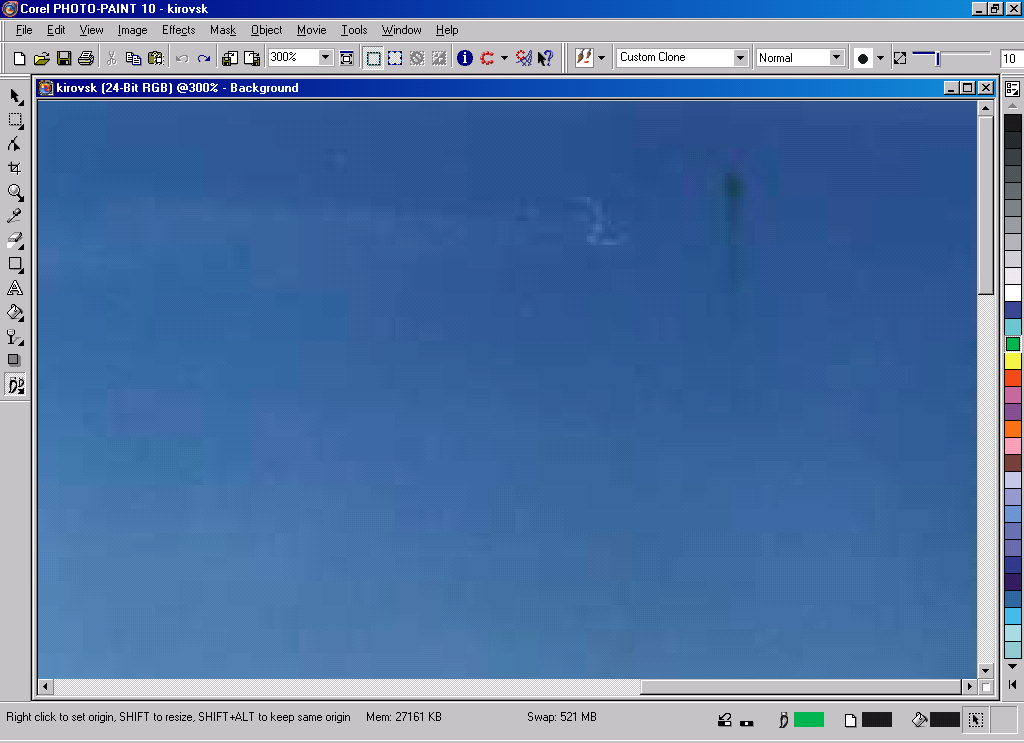
Рис. 18. Устранение точечного дефекта с помощью инструмента Clone.
При задании исходной точки копируемой области изображения приходится решать две противоречивые задачи:
С одной стороны, чтобы обеспечить реалистичность, нужно выбирать эту точку как можно ближе к закрашиваемой части изображения, чтобы заменять корректируемую часть наиболее соответствующим по текстуре, тоновым и цветовым характеристикам участком.
С другой стороны, в этом случае возможно перекрытие копируемой и целевой областей, что приводит к появлению следов от инструмента.
Для получения качественных результатов при работе с инструментом Clone (Клонирование) рекомендуется:
Задавать расстояние между исходной точкой и областью закрашивания копируемым участком равным или чуть больше, чем диаметр кисти.
Диаметр кисти выбирать минимально возможного размера для выполняемой операции копирования.
Чтобы уменьшить заметность наложения нового участка на старый, выбирать кисти с мягким краем.
Как можно чаще изменять направление закрашивания.
Как можно чаще изменять положение исходной точки.
Аналогичным образом устраните второй точечный дефект, задав область копирования немного выше белой точки, расположенной рядом с дефектом, похожим на цифру «2».
При копировании удобно:
удерживать нажатой клавишу Ctrl, чтобы ограничить направление перемещения маркера копируемой области только по горизонтали или по вертикали;
для смены направления на 90° — во время перемещения дополнительно нажать клавишу Shift, то есть удерживать одновременно Ctrl+Shift.
Чтобы устранить «цифру 2», задайте область копирования немного ниже и правее «хвостика» двойки, а затем пройдитесь инструментом по ней. Устраняем еще один, более заметный дефект.
Аналогично удалите дефект в виде темной «кометы», задав область копирования правее неё. Для увеличения размера кисти нажмите клавишу Shift, затем нажмите левую клавишу мыши и передвиньте вверх (вперёд). Обратите внимание на то, что при этом автоматически перемещается движок регулятора Nib Size (Размер кисти) и одновременно меняется значение диаметра кисти на экране.
Будем считать, что основные технические дефекты побеждены, а мы на столько освоили работу с инструментом Clone (Клонирование), что можем смело приступать к устранению художественных дефектов.
Выберите команду File | Save As (Файл | Сохранить как) и запишите текущее изображение с именем KIROVSK-1 в стандартном формате СРТ. Сохраняем результаты первого этапа работы.
Теперь давайте займемся ЛЭП. В первую очередь удалим проводи операцию опять проведем с использованием инструмента Clone.
Удаление с фотографии проводов ЛЭП
Для удаления очередного дефекта в виде проводов ЛЭП выполните следующую последовательность шагов:
Установите масштаб 100%, сдвиньте область отображения в левый верхний край, выберите инструмент Clone (Клонирование), задайте размер кисти в диапазоне 7-12 пикселей, мягкость кисти — около 10%. Устанавливаем параметры инструмента и область для работы.
Нажмите правой клавишей мыши чуть выше верхнего провода в левом крае кадра. Определяем начальную область клонирования.
Протащите инструментом вдоль провода до изображения опоры ЛЭП. Заменяем изображение провода на изображение близлежащего участка неба (рис. 19).
Повторите п.3 для нижележащих проводов, но только в области изображения неба. «Удаляем» часть провода ЛЭП.
С оставшимися частями проводов, расположенными на фоне заснеженных вершин гор, придется поработать в увеличенном масштабе.
Задайте масштаб 300% и переместите область отображения, как показано на рис. 20. Уменьшите размер кончика кисти до 2-3 пикселей, а ее мягкость — до 0.
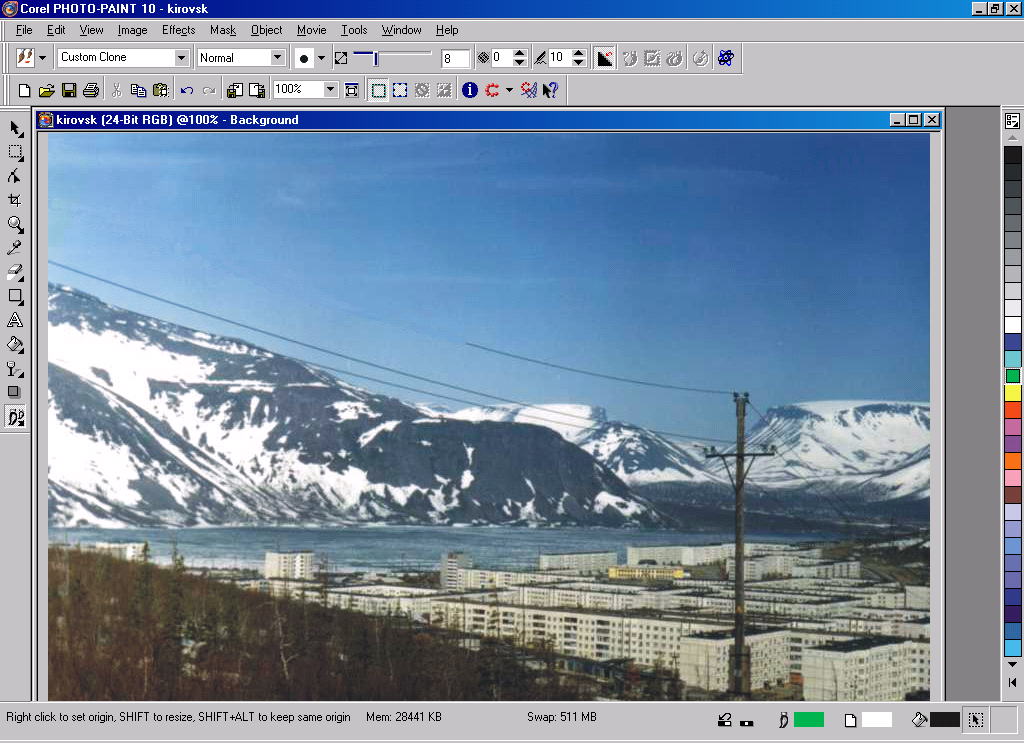
Рис. 19. «Удаление» верхнего провода
Установите начальную область копирования чуть ниже провода и аккуратно пройдитесь вдоль него инструментом. При необходимости меняйте начальную область копирования и размер кончика кисти. «Удаляем» очередной участок провода.
Выполните п.6 для остальных фрагментов ЛЭП в левой части изображения. Аналогично уничтожьте провода правее столба ЛЭП. Попутно закрашивайте белые точки.
Не забывайте подстраивать размер кисти и начальную точку копирования. Помните, что расстояние до нее не должно быть меньше диаметра кисти. Чем чаще вы будете перестраивать Clone, тем качественнее и естественнее будет выглядеть результат ретуши. При необходимости всегда можно отменить последние мазки, нажимая Ctrl+Z.
8. После удаления с фотографии изображения мешающих проводов (рис. 21), можно заняться опорой ЛЭП. Но перед этим сохраните результаты очередного этапа работ, если он вас удовлетворяет по качеству, в файл K1ROVSK-2.
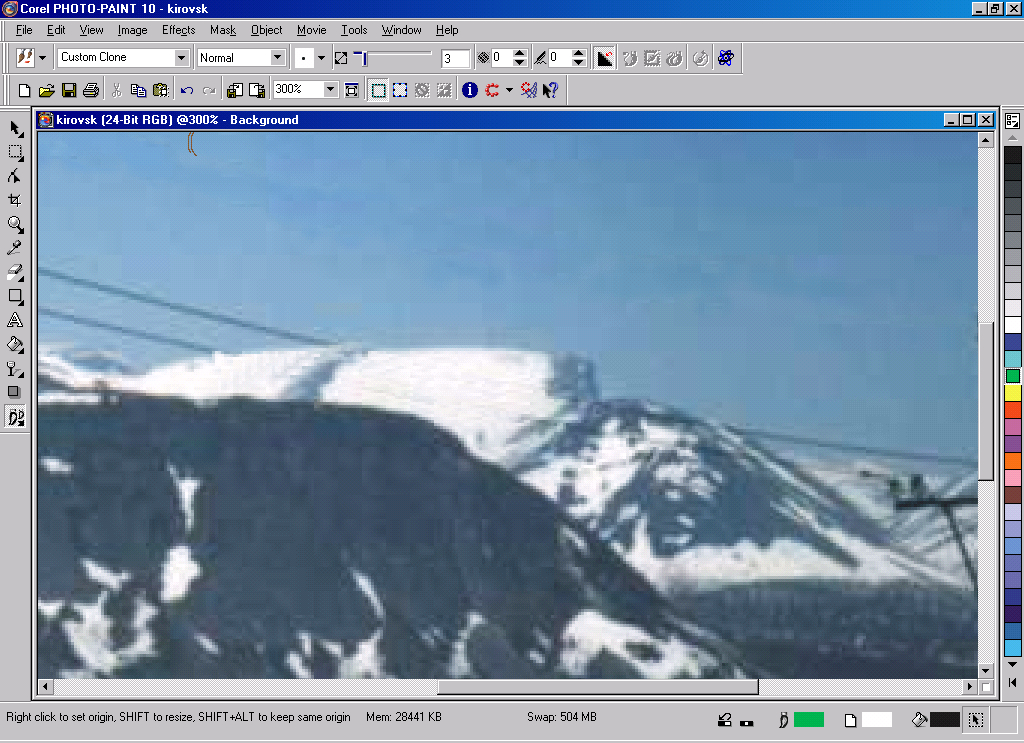
Рис. 20. «Удаление» провода на фоне горных вершин
Р ис.
21. Фотография после удаления технических
дефектов и всех проводов ЛЭП
ис.
21. Фотография после удаления технических
дефектов и всех проводов ЛЭП
